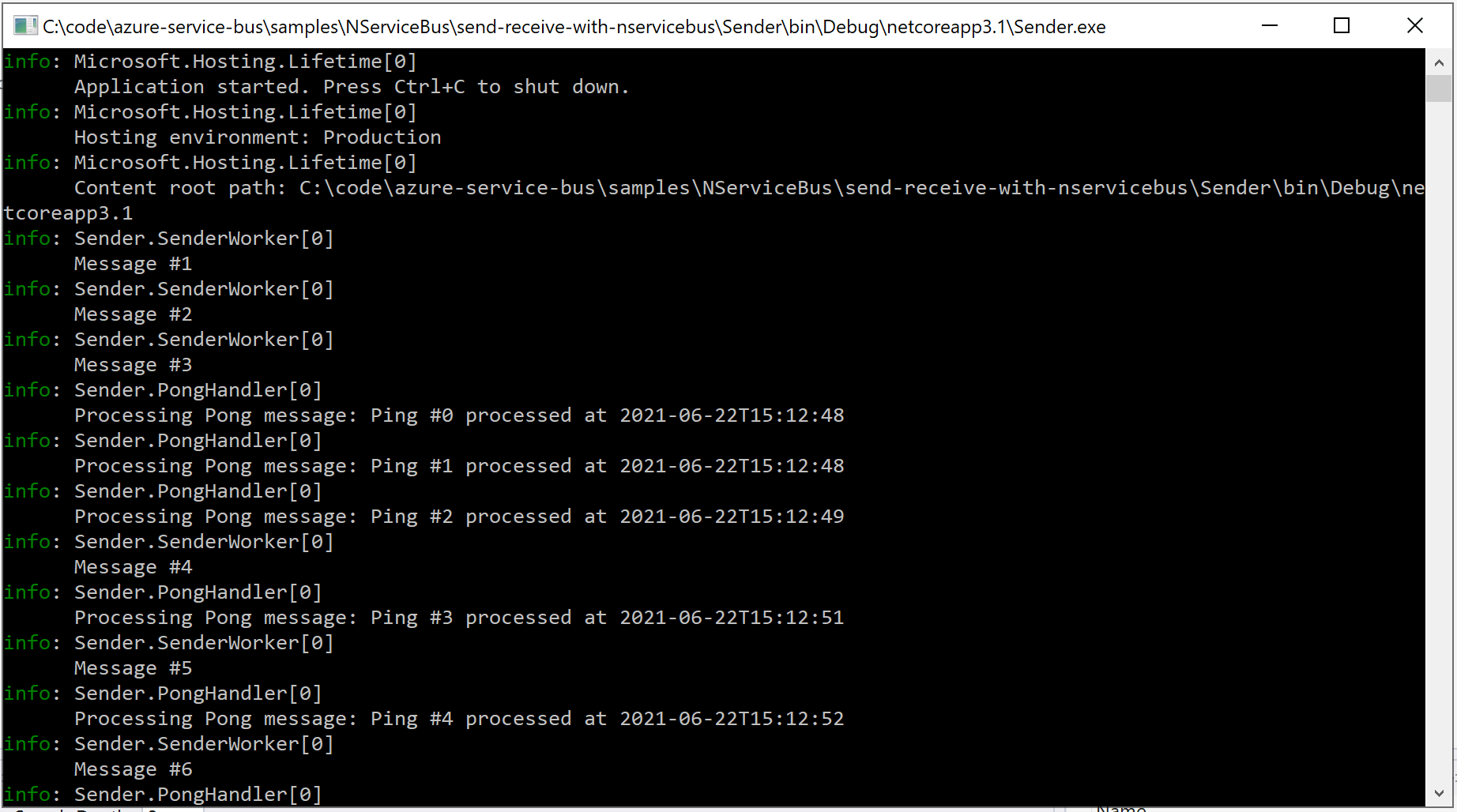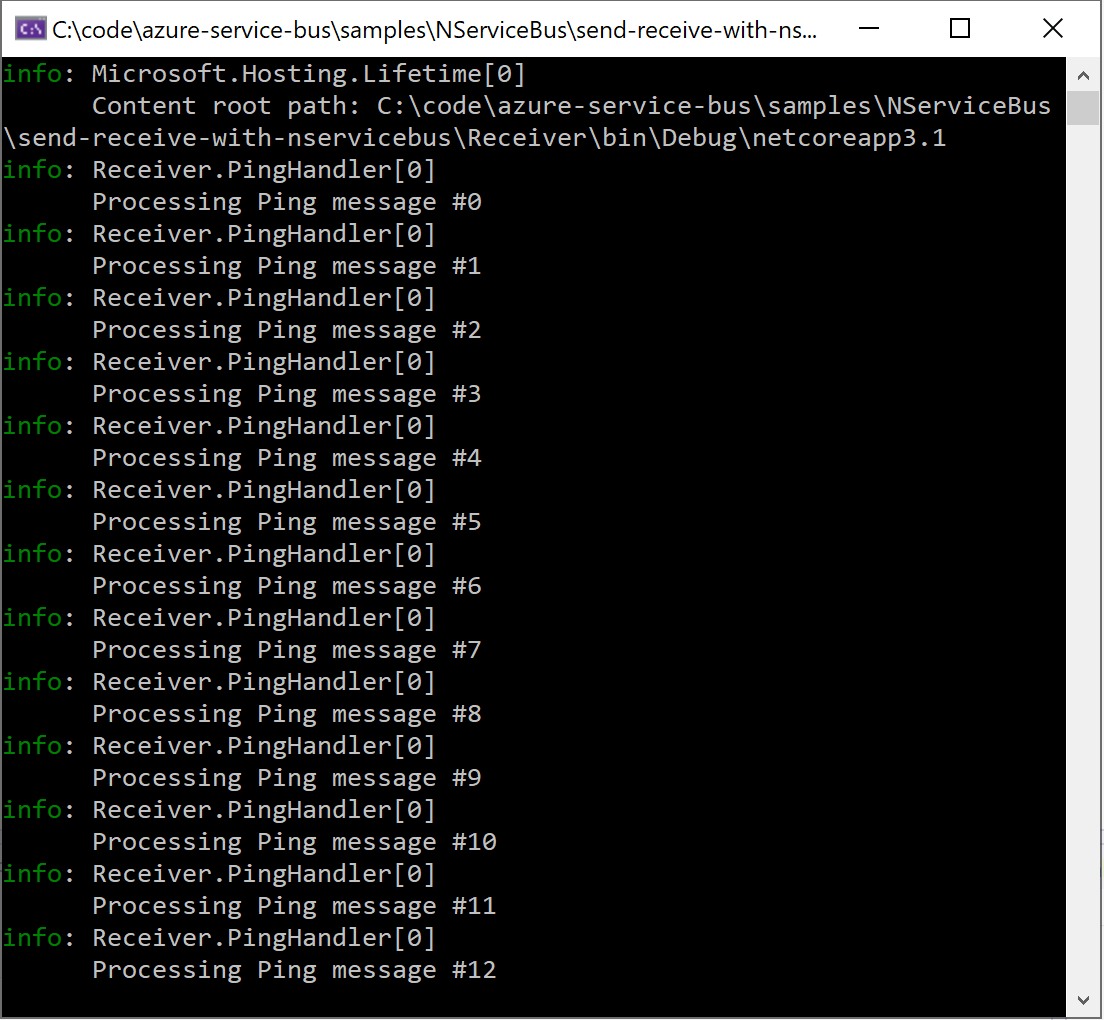使用 NServiceBus 和 Azure 服务总线生成消息驱动的商业应用程序
NServiceBus 是 Particular Software 提供的商务消息传递框架。 它基于 Azure 服务总线而构建,可帮助开发人员将注意力放在业务逻辑上,而无需考虑基础结构方面的问题。 在本指南中,我们将生成一个解决方案,用于在两个服务之间交换消息。 我们还将演示如何自动重试失败的消息,并了解用于在 Azure 中托管这些服务的选项。
注意
Particular Software 文档网站上提供了本教程的代码。
先决条件
示例假设已创建 Azure 服务总线命名空间。
重要
NServiceBus 至少需要标准层。 不能使用基本层。
下载并准备解决方案
从 Particular Software 文档网站下载代码。 解决方案
SendReceiveWithNservicebus.sln包括三个项目:- 发送方:发送消息的控制台应用程序
- 接收方:从发送方接收消息并给予回复的控制台应用程序
- 共享:一个类库,包含发送方与接收方之间共享的消息协定
以下示意图由 Particular Software 可视化和调试工具 ServiceInsight 生成,其中显示了消息流:
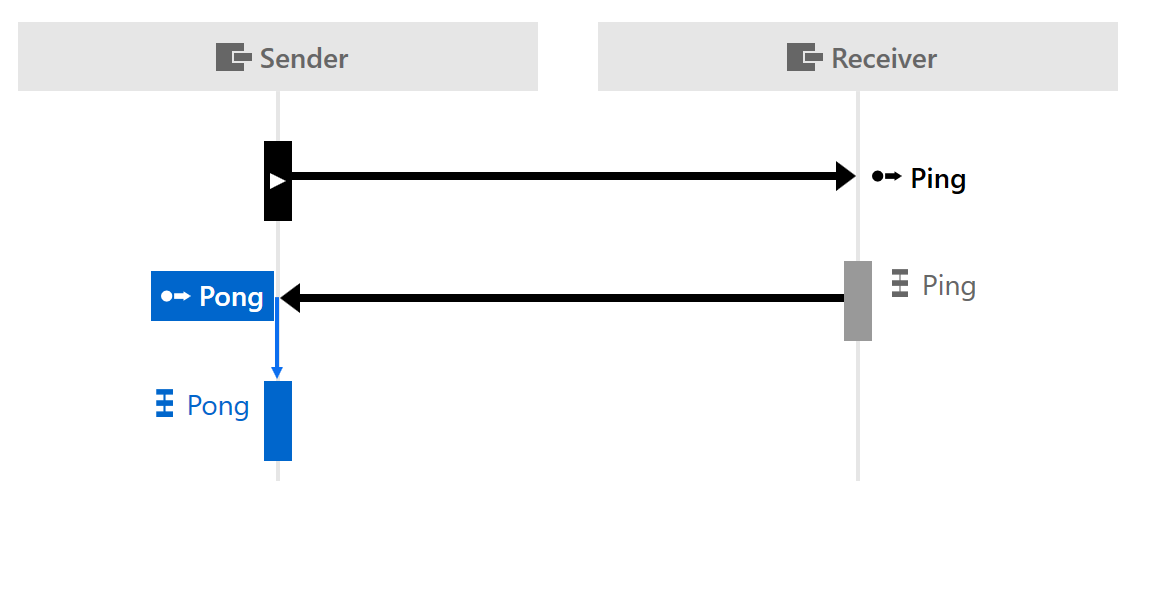
在你偏好的代码编辑器(例如 Visual Studio 2019)中打开
SendReceiveWithNservicebus.sln。打开“接收方”和“发送方”项目中的
appsettings.json,将AzureServiceBusConnectionString设置为 Azure 服务总线命名空间的连接字符串。
定义共享消息协定
在“共享”类库中定义用于发送消息的协定。 该库包含对 NServiceBus NuGet 包的引用,而该包包含可用于标识消息的接口。 这些接口不是必需的,但使用它们可以通过 NServiceBus 进行某种额外的验证,并使代码具有自述性。
首先让我们了解 Ping.cs 类
public class Ping : NServiceBus.ICommand
{
public int Round { get; set; }
}
Ping 类定义由发送方发送到接收方的消息。 它是一个简单的 C# 类,实现 NServiceBus 包中的接口 NServiceBus.ICommand。 此消息向读取器和 NServiceBus 表明它是一条命令,不过,在不使用接口的情况下也可以通过其他方式标识消息。
“共享”项目中的另一个消息类是 Pong.cs:
public class Pong : NServiceBus.IMessage
{
public string Acknowledgement { get; set; }
}
Pong 也是一个简单的 C# 对象,不过它实现的是 NServiceBus.IMessage。 IMessage 接口表示既不是命令也不是事件的泛型消息,通常用于回复。 在本示例中,它是接收方发送回发送方的回复,指出已收到消息。
Ping 和 Pong 是你要使用的两种消息类型。 下一步是将发送方配置为使用 Azure 服务总线并发送 Ping 消息。
设置发送方
发送方是发送 Ping 消息的终结点。 在此处,将发送方配置为使用 Azure 服务总线作为传输机制,然后构造一个 Ping 实例并发送该实例。
在 Program.cs 的 Main 方法中,配置发送方终结点:
var host = Host.CreateDefaultBuilder(args)
// Configure a host for the endpoint
.ConfigureLogging((context, logging) =>
{
logging.AddConfiguration(context.Configuration.GetSection("Logging"));
logging.AddConsole();
})
.UseConsoleLifetime()
.UseNServiceBus(context =>
{
// Configure the NServiceBus endpoint
var endpointConfiguration = new EndpointConfiguration("Sender");
var transport = endpointConfiguration.UseTransport<AzureServiceBusTransport>();
var connectionString = context.Configuration.GetConnectionString("AzureServiceBusConnectionString");
transport.ConnectionString(connectionString);
transport.Routing().RouteToEndpoint(typeof(Ping), "Receiver");
endpointConfiguration.EnableInstallers();
endpointConfiguration.AuditProcessedMessagesTo("audit");
return endpointConfiguration;
})
.ConfigureServices(services => services.AddHostedService<SenderWorker>())
.Build();
await host.RunAsync();
此处有许多内容有待了解,下面让我们逐步了解。
为终结点配置主机
托管和日志记录是使用标准的 Microsoft 通用主机选项配置的。 目前,终结点配置为作为控制台应用程序运行,但只需进行少量的更改即可将其修改为在 Azure Functions 中运行,本文稍后将介绍相关操作。
配置 NServiceBus 终结点
接下来,使用 .UseNServiceBus(…) 扩展方法告知主机要使用 NServiceBus。 该方法采用一个回调函数,该函数返回当主机运行时要启动的终结点。
在终结点配置中,为传输指定 AzureServiceBus,并提供 appsettings.json 中的连接字符串。 接下来,设置路由以将 Ping 类型的消息发送到名为“Receiver”的终结点。 这样,无需接收方的地址,NServiceBus 便可以自动完成将消息发送到目标的过程。
当终结点启动时,EnableInstallers 调用将在 Azure 服务总线命名空间中设置拓扑,并在必要时创建所需的队列。 在生产环境中,操作脚本是用于创建拓扑的另一个选项。
设置后台服务以发送消息
发送方的最后一个片段是 SenderWorker(配置为每秒发送一条 Ping 消息的后台服务)。
public class SenderWorker : BackgroundService
{
private readonly IMessageSession messageSession;
private readonly ILogger<SenderWorker> logger;
public SenderWorker(IMessageSession messageSession, ILogger<SenderWorker> logger)
{
this.messageSession = messageSession;
this.logger = logger;
}
protected override async Task ExecuteAsync(CancellationToken stoppingToken)
{
try
{
var round = 0;
while (!stoppingToken.IsCancellationRequested)
{
await messageSession.Send(new Ping { Round = round++ })
.ConfigureAwait(false);
logger.LogInformation($"Message #{round}");
await Task.Delay(1_000, stoppingToken)
.ConfigureAwait(false);
}
}
catch (OperationCanceledException)
{
// graceful shutdown
}
}
}
在 ExecuteAsync 中使用的 IMessageSession 将注入到 SenderWorker,使我们能够在消息处理程序外部使用 NServiceBus 发送消息。 在 Sender 中配置的路由指定 Ping 消息的目标。 它将系统的拓扑(哪些消息将路由到哪些地址)保持为与业务代码分开的考虑因素。
发送方应用程序还包含 PongHandler。 在接下来我们介绍完接收方之后,我们将回头了解此处理程序。
设置接收方
接收方是侦听 Ping 消息、在收到消息时记录日志并回复发送方的终结点。 在本部分,我们将快速了解与发送方类似的终结点配置,然后将注意力转向消息处理程序。
与发送方一样,使用 Microsoft 通用主机将接收方设置为控制台应用程序。 接收方使用相同的日志记录和终结点配置(使用 Azure 服务总线作为消息传输机制),但使用不同的名称以区别于发送方:
var endpointConfiguration = new EndpointConfiguration("Receiver");
由于此终结点仅回复其发起方且不启动新对话,因此无需进行路由配置。 此外,与发送方不同,接收方不需要后台工作线程,因为它只在收到消息时才给予回复。
Ping 消息处理程序
“接收方”项目包含名为 PingHandler 的消息处理程序:
public class PingHandler : NServiceBus.IHandleMessages<Ping>
{
private readonly ILogger<PingHandler> logger;
public PingHandler(ILogger<PingHandler> logger)
{
this.logger = logger;
}
public async Task Handle(Ping message, IMessageHandlerContext context)
{
logger.LogInformation($"Processing Ping message #{message.Round}");
// throw new Exception("BOOM");
var reply = new Pong { Acknowledgement = $"Ping #{message.Round} processed at {DateTimeOffset.UtcNow:s}" };
await context.Reply(reply);
}
}
让我们暂时忽略带注释的代码;稍后我们在介绍如何从故障中恢复时再回头了解这些代码。
该类实现 IHandleMessages<Ping>,后者定义一个方法:Handle。 此接口告知 NServiceBus,当终结点收到 Ping 类型的消息时,应由此处理程序中的 Handle 方法处理该消息。 Handle 方法将消息本身用作参数,此外,它还采用 IMessageHandlerContext(用于进一步执行消息操作,例如回复、发送命令或发布事件)。
PingHandler 非常直接:收到 Ping 消息时,将记录消息详细信息,并通过新的 Pong 消息回复发送方。
注意
在发送方的配置中,你已指定应将 Ping 消息路由到接收方。 NServiceBus 在消息中添加元数据,用于指示消息来源等信息。 因此,你无需为 Pong 回复消息指定任何路由数据;该消息会自动路由回到其来源:发送方。
正确配置发送方和接收方后,接下来可以运行解决方案。
运行解决方案
若要启动解决方案,需要运行发送方和接收方。 如果使用的是 Visual Studio Code,请启动“全部调试”配置。 如果使用的是 Visual Studio,请将解决方案配置为启动“发送方”和“接收方”项目:
- 在解决方案资源管理器中,右键单击该解决方案
- 选择“设置启动项目...”
- 选择“多个启动项目”
- 在下拉列表中选择“发送方”和“接收方”对应的“启动”
启动解决方案。 此时将显示两个控制台应用程序,一个对应于发送方,另一个对应于接收方。
在发送方中可以看到,由于运行了 SenderWorker 后台作业,已每秒发送一条 Ping 消息。 接收方会显示它收到的每条 Ping 消息的详细信息,而发送方会在回复中记录它收到的每条 Pong 消息的详细信息。
现在一切都在正常进行,接下来让我们搞点破坏。
复原的运作方式
出错是软件系统中司空见惯的事情。 代码会不可避免地出于各种原因而失败,例如网络故障、数据库锁定、第三方 API 的更改以及普通的代码错误。
NServiceBus 提供可靠的可恢复性功能用于处理故障。 当消息处理程序失败时,系统会根据预定义的策略自动重试消息。 有两种类型的重试策略:立即重试和延迟重试。 为了描述两者的工作原理,最好是先了解两者的运作方式。 让我们在接收方终结点中添加一个重试策略:
- 打开“发送方”项目中的
Program.cs - 在
.EnableInstallers行的后面添加以下代码:
endpointConfiguration.SendFailedMessagesTo("error");
var recoverability = endpointConfiguration.Recoverability();
recoverability.Immediate(
immediate =>
{
immediate.NumberOfRetries(3);
});
recoverability.Delayed(
delayed =>
{
delayed.NumberOfRetries(2);
delayed.TimeIncrease(TimeSpan.FromSeconds(5));
});
在介绍此策略的工作原理之前,让我们了解它的运作方式。 在测试可恢复性策略之前,需要模拟某个错误。 打开“接收方”项目中的 PingHandler 代码,取消注释以下行:
throw new Exception("BOOM");
现在,当接收方处理 Ping 消息时,处理将会失败。 再次启动解决方案,看看接收方中发生了什么情况。
由于 PingHandler 不够可靠,所有消息都已失败。 可以看到,已针对这些消息启动了重试策略。 当消息首次失败时,会立即重试最多 3 次:
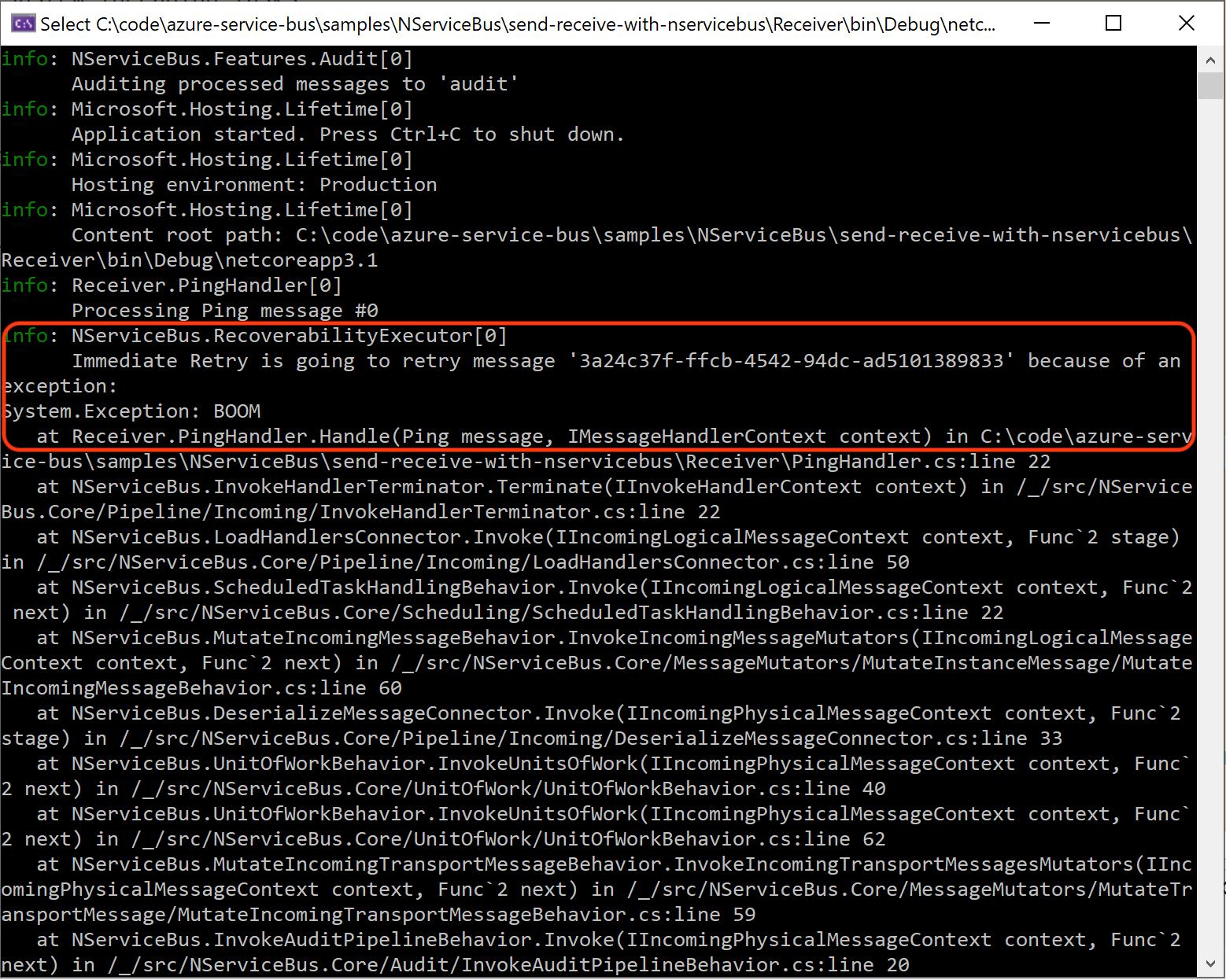
当然,消息会继续失败,因此,在用完了三次立即重试后,将启动延迟重试策略,此时消息会延迟 5 秒:
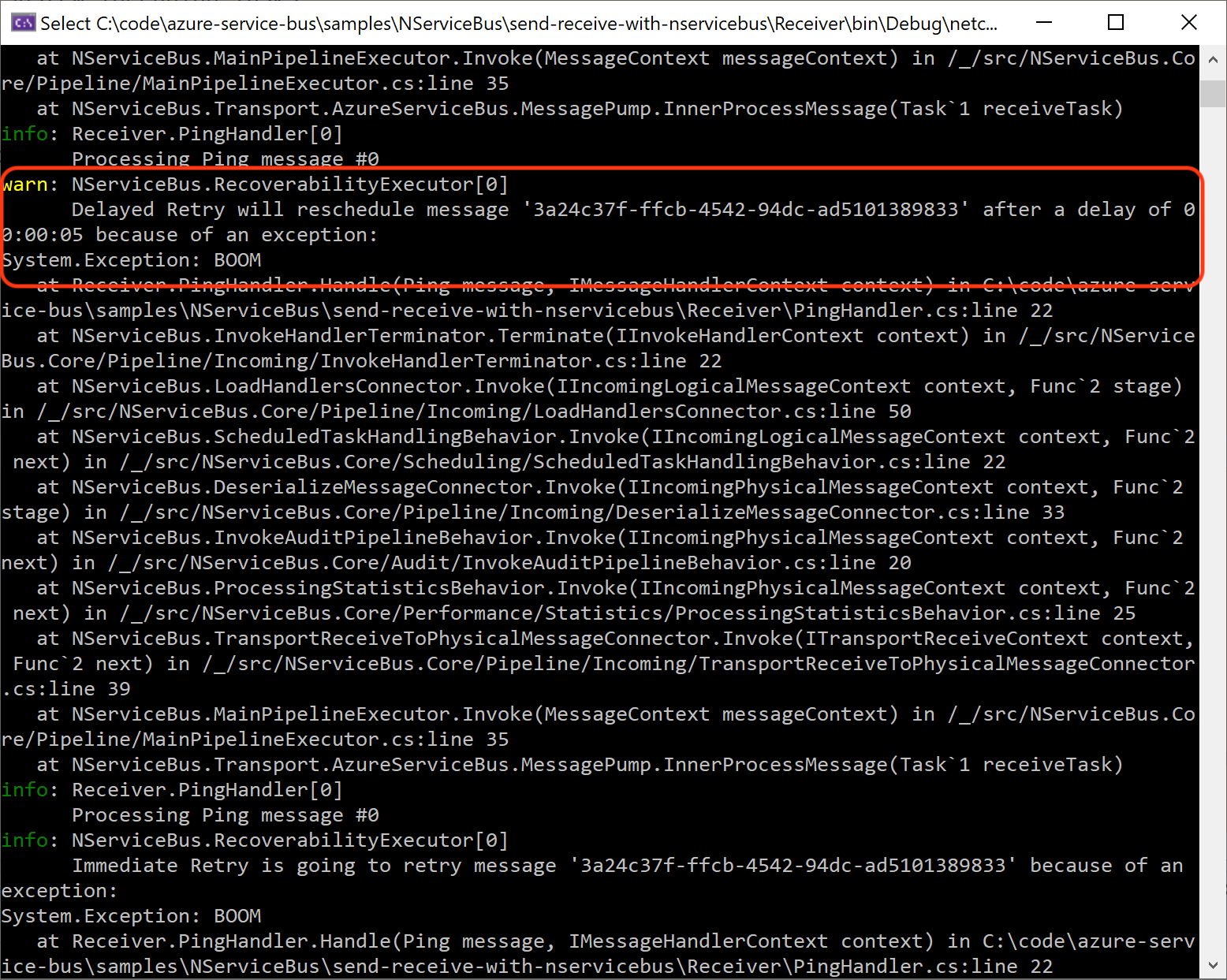
在 5 秒过后,将再次重试消息三次(即,再一次迭代立即重试策略)。 这些消息还是会失败,此时,NServiceBus 将再次延迟消息,不过这一次会延迟 10 秒,然后重试。
如果 PingHandler 在运行整个重试策略后仍然失败,则会将消息放入一个命名为 error、由 SendFailedMessagesTo 调用定义的集中式错误队列中。
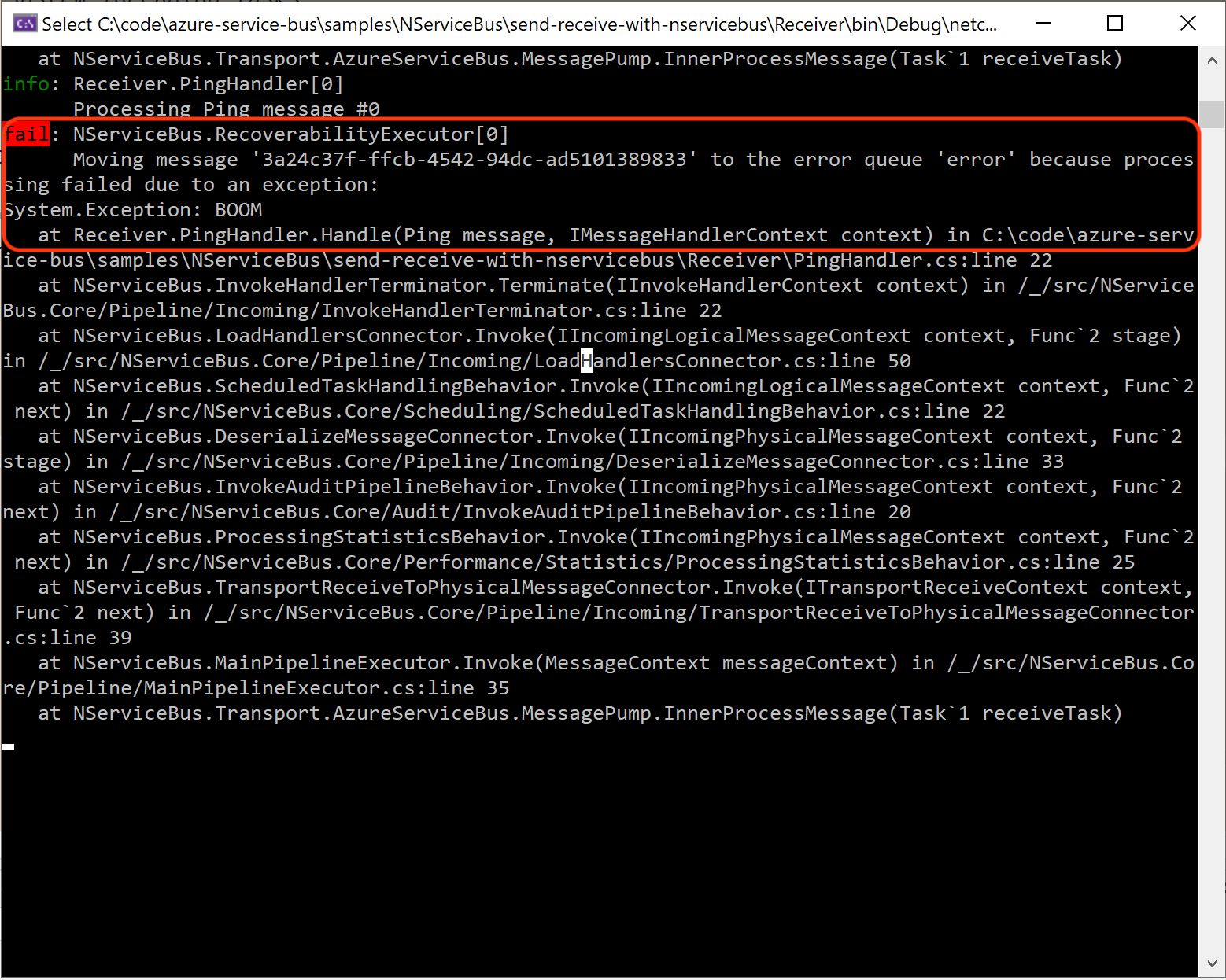
集中式错误队列的概念不同于 Azure 服务总线中的死信机制,后者为每个处理队列提供死信队列。 使用 NServiceBus 时,Azure 服务总线中的死信队列充当真正的有害消息队列,而最终放入集中式错误队列的消息可在以后根据需要重新进行处理。
重试策略有助于解决暂时性或半暂时性的多种类型的错误, 即,只需在经过短暂的延迟后,重新处理消息通常就会消失的暂时性错误。 示例包括网络故障、数据库锁定和第三方 API 中断。
将消息放入错误队列后,可以在所选的工具中检查消息详细信息,然后决定如何进行处理。 例如,使用 Particular Software 的监视工具 ServicePulse,可以查看消息详细信息和失败原因:
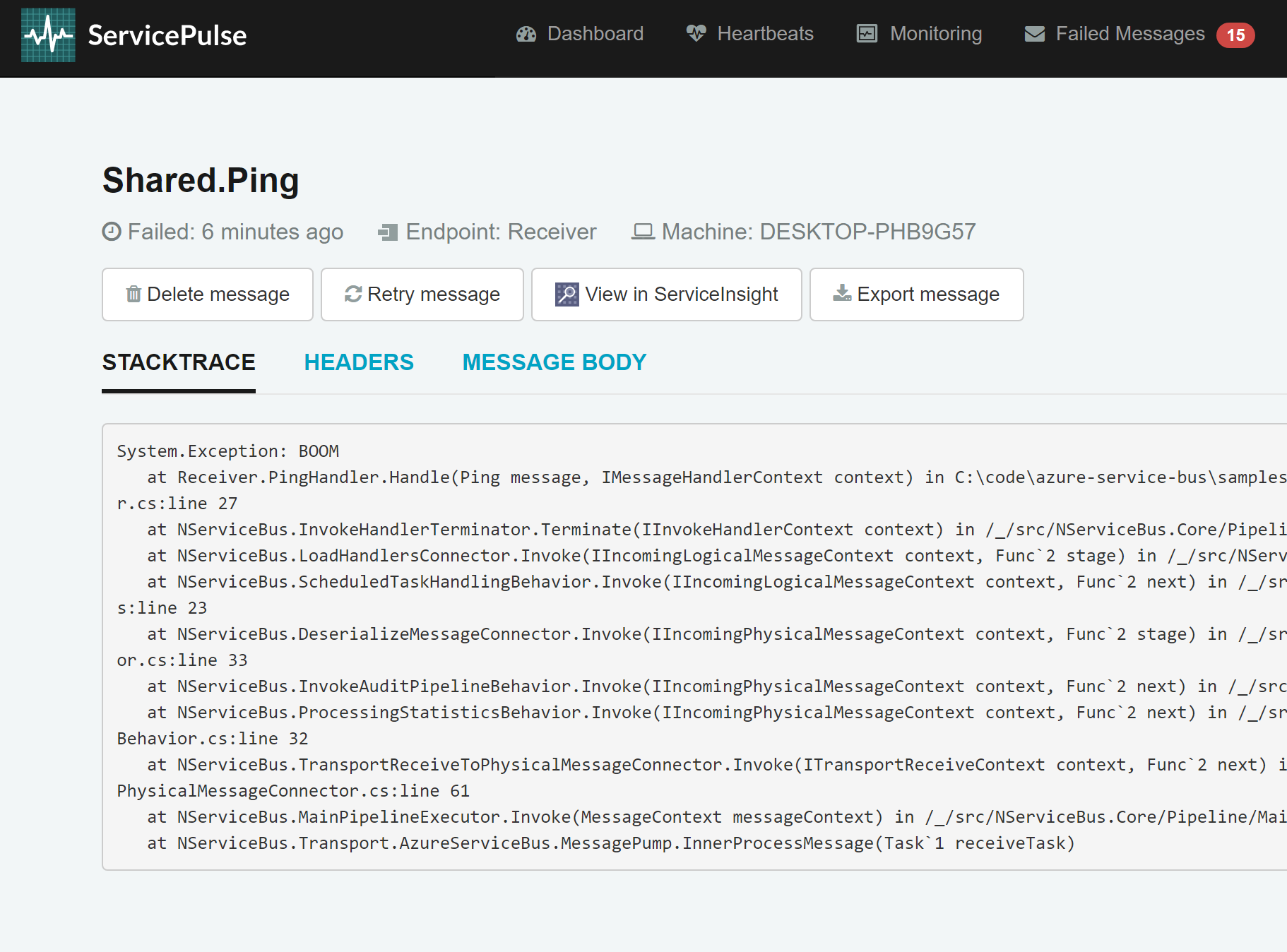
检查详细信息后,可将消息发回到其原始队列进行处理。 也可以在编辑该消息后再执行此操作。 如果错误队列中包含由于相同原因而失败的多个消息,可将所有这些消息以批的形式发回到其原始目标。
接下来,确定在 Azure 中的哪个位置部署我们的解决方案。
在 Azure 中的哪个位置托管服务
在此示例中,发送方和接收方终结点配置为以控制台应用程序的形式运行。 它们也可以托管在 Azure Functions、Azure 应用服务、Azure 容器实例、Azure Kubernetes 服务和 Azure VM 等各种 Azure 服务中。 例如,下面演示如何将发送方终结点配置为以 Azure 函数的形式运行:
[assembly: FunctionsStartup(typeof(Startup))]
[assembly: NServiceBusEndpointName("Sender")]
public class Startup : FunctionsStartup
{
public override void Configure(IFunctionsHostBuilder builder)
{
builder.UseNServiceBus(() =>
{
var configuration = new ServiceBusTriggeredEndpointConfiguration("Sender");
var transport = configuration.AdvancedConfiguration.Transport;
transport.Routing().RouteToEndpoint(typeof(Ping), "Receiver");
return configuration;
});
}
}
有关将 NServiceBus 与 Functions 配合使用的详细信息,请参阅 NServiceBus 文档中的将 Azure Functions 与 Azure 服务总线配合使用。
后续步骤
有关将 NServiceBus 与 Azure 服务配合使用的详细信息,请参阅以下文章: